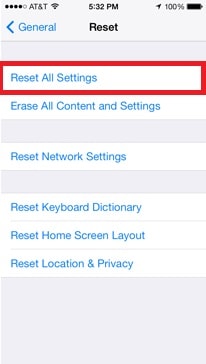iPhone’da Servis Yok Sorununu Düzeltmek için 10 Çözüm
İPhone ekranında “Servis Yok” mesajı görünüyor, bu nedenle telefonumuzu çalıştıramıyoruz. Böyle kritik bir durumda, aramalar veya mesajlar da dahil olmak üzere tüm temel işlevler erişilemez hale gelir. Ara sıra iPhone Servis Yok sorunu veya iPhone 7 ağ sorunu, pilin daha sık bitmesine ve daha da kötüleşmesine neden olur. İPhone’da hizmet olmamasının arkasında aşağıdakiler gibi birçok neden vardır:
- SIM kart hasarlı
- Zayıf ağ kapsamı
- gibi yazılım hataları iPhone hatası 4013
- SIM kart düzgün yerleştirilmemiş
- iOS yükseltmesi hataya neden oluyor
Bu nedenle, aşağıda belirtilen makalede, sorunu basitleştirilmiş bir şekilde çözmeye çalışıyoruz.
- Çözüm 1: Yazılım güncellemesi
- 2. Çözüm: Taşıyıcı hizmet ayrıntılarınızı kontrol edin ve güncelleyin
- 3. Çözüm: Hücresel veri ayarlarınızı kontrol edin
- 4. Çözüm: Uçak modunu açın/kapatın
- Çözüm 5: SIM kartı tekrar takın
- 6. Çözüm: Gereksiz aksesuarların çıkarılması
- 7. Çözüm: Ses ve veri ayarlarını değiştirme
- Çözüm 8: Tüm Ayarları Sıfırla
- 9. Çözüm: Tarih ve saat ayarını kontrol edin
- Çözüm 10: Ağ Ayarını Sıfırlama
Çözüm 1: Yazılım güncellemesi
Cihazınızın güncel olduğundan emin olmalısınız, bunun için yazılımınızın güncellemelerini düzenli olarak kontrol edin. İOS’u güncellemek oldukça basittir ve bunun için birkaç basit adım vardır.
Bu Haziran ayında Apple, iOS 16’nın beta sürümlerini resmi olarak yayınladı. iOS 16 ve en yaygın iOS 16 Beta sorunları ve çözümleri hakkında her şeyi buradan kontrol edebilirsiniz.
A. Kablosuz güncelleme için
- >Ayarlara Git
- >Genel seçeneğini seçin
- >Yazılım güncellemesine tıklayın (Varsa)
- >İndir’e tıklayın
- >Güncellemeyi yükleyin
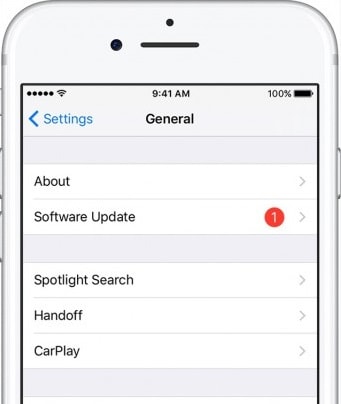
B. iTunes’u kullanarak güncelleyin
- >Cihazınızı bilgisayara bağlayın
- >iTunes’u açın
- >Cihazınızı seçin (iPhone)
- >Özet Seç
- >’Güncellemeyi Kontrol Et’e tıklayın
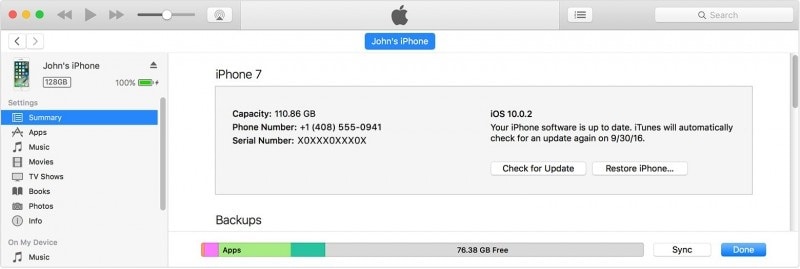
Yazılımın Güncellenmesi, tüm istenmeyen hataları (çoğu kez cihazda hataya neden olan) kontrol ettiğinden, güvenlik kontrolüne yardımcı olduğundan ve cihazın performansını geliştirdiğinden önemli bir adımdır.
Daha fazla okuma: Yeni iOS 16 Beta Yazılımını İndirme ve Yükleme
2. Çözüm: Taşıyıcı hizmet ayrıntılarınızı kontrol edin ve güncelleyin
Yazılımın güncellenmesi sorunu çözmezse, bazı dolandırıcılık faaliyetleri veya geç ödeme gibi uçlarından bilinmeyen bir hata nedeniyle hizmetin devre dışı bırakılmış olma ihtimali olabileceğinden, taşıyıcı servis sağlayıcınıza danışın. Böyle bir durumda servis sağlayıcınızı basit bir şekilde aramanız sorununuzu birkaç dakika içinde çözecektir.
Aşağıda Dünya Çapında Taşıyıcı Destekleyenlerin listesi bulunmaktadır:
https://support.apple.com/en-in/HT204039
Bundan sonra, taşıyıcı hizmetinizde bekleyen bazı güncellemeler olabileceğinden, zaman zaman taşıyıcı ayarları güncellemelerini kontrol edin. Taşıyıcı Ayarları Güncellemesini kontrol etmek için Ayarlar > Genel > Hakkında’ya gitmeniz yeterlidir. Mevcut güncellemeler varsa, Güncelle’ye tıklayın.

3. Çözüm: Hücresel veri ayarlarınızı kontrol edin
Bundan dolayı herhangi bir hataya neden olmadığından emin olmak için tüm hücresel veri ayarlarına dikkat edin. Kontrol etmeniz gereken önemli adımlardan bazıları şunlardır:
a. Her şeyden önce, cihazın şebeke kapsama alanı altında olduğundan emin olun.
b. Ardından hücresel verinin AÇIK olup olmadığını kontrol edin. Hücresel veri durumunu kontrol etmek için Ayarlar>Hücresel>Hücresel Veri’yi ziyaret edin.
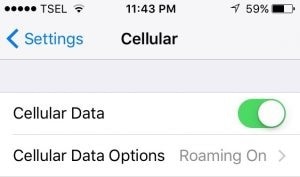
c. Seyahat ediyorsanız, veri dolaşımının AÇIK olarak ayarlandığından emin olun. Hizmeti etkinleştirmek için Ayarlar>Hücresel>Veri Dolaşımı’na gidin.
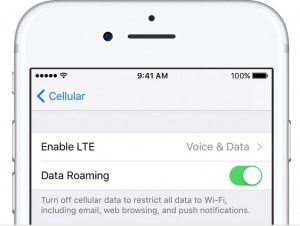
d. Otomatik ağ/taşıyıcı seçimini kapatmak için Ayarlar>taşıyıcılar>Otomatik operatör seçimini kapat seçeneğine gidin
Şebeke operatöründeki sürekli değişiklik bazen bir hataya veya iPhone servis yok sorun. Kontrol etmek için bu gönderiyi kontrol edin iPhone hücresel verileri nasıl çözülür, çalışmıyor sorunlar.

4. Çözüm: Uçak modunu açın/kapatın
Uçak modu, yalnızca uçuş sırasında telefonu sessiz modda tutmak için değildir; peki bu aracı başka amaçlar için de kullanabilirsiniz. Örneğin, iPhone’unuz servis yok diyorsa veya sizi temel işlevden alıkoyan ağ sorunları gösteriyorsa, ağı yenilemek için bu basit adımı uygulayabilirsiniz. Uçak modunu birkaç saniye açın ve ardından kapatın.
- >Ayarlara gidin
- >Uçak Modunu Seçin
- >Uçak modunu ‘AÇIK’ duruma getirin
- >Yaklaşık 60 Saniye veya bir dakika boyunca ‘AÇIK’ tutun
- >Ardından Uçak modunu kapatın
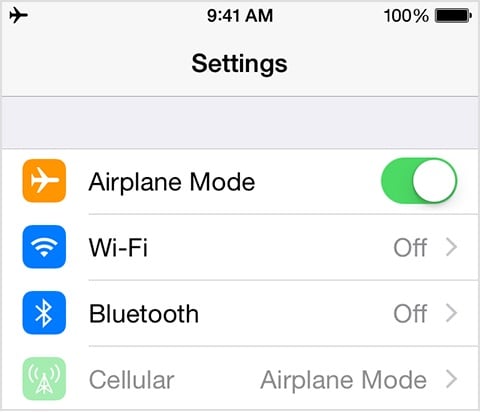
Ayrıca iPhone Denetim Masası’nda Uçak modunu açıp kapatabilirsiniz.
- >Cihazın Ana ekranının alt kısmında
- >Kontrol merkezini açmak için ekranı kaydırın
- >Sol üst köşede Uçak işareti görünecek
- > 60 saniye AÇIK’a tıklayın ve ardından kapatın
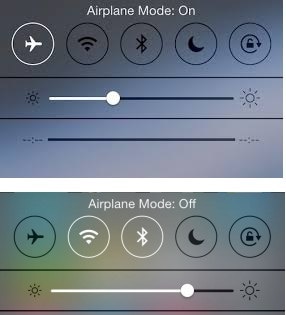
Çözüm 5: SIM kartı tekrar takın
If iPhone servis sorunu yok SIM kartın yanlış ayarlanmasından kaynaklanıyorsa, aşağıda belirtilen adımları tek tek izleyerek SIM’i yönetebilirsiniz.
- >Bir ataş veya SIM çıkarıcı yardımıyla tepsiyi açın
- >SIM kartı çıkar

- >Böyle bir işaret görünmüyorsa herhangi bir hasar işareti olup olmadığını kontrol edin
- >SIM kartı geri takın ve tepsiyi kapatın
- > Daha sonra çalışıp çalışmadığını kontrol edin
Not: SIM’de herhangi bir hasar, aşınma veya yırtılma izi fark ederseniz, SIM’i başka bir SIM ile değiştirmek için servis sağlayıcı ile iletişime geçmeniz gerekir.
7. Çözüm: Ses ve veri ayarlarını değiştirme
Bazen ses ve veri ayarlarının değiştirilmesi, ağ hatası veya servis mesajı gelmemesi sorununu çözmeye yardımcı olabilir. Yakındaki alanın belirli bir ses veya veri sinyalinin kapsama alanı dışında olma ihtimali olabilir. Bunun için gerekli adımlar aşağıdaki gibidir:
- >Ayarlara gidin
- > Hücresel Seç
- >Hücresel Veri Seçeneğini Seçin
- >Ses ve Verileri Seçin
- >4G’yi 3G’ye veya 3G’yi 4G’ye değiştirin
- >Ardından ağ kullanılabilirliğini kontrol etmek için ana ekrana dönün

9. Çözüm: Tarih ve saat ayarını kontrol edin
Cihaz sisteminiz tarih ve saat gibi en son ve güncel bilgilere bağlı olduğundan, tarih ve saatinizin ayarlarının güncel olduğundan emin olmalısınız. Bunun için aşağıda belirtilen yapıyı izleyin:
- >Ayarlara gidin
- >Genel’e tıklayın
- >Tarih ve Saati Seçin
- >Otomatik Olarak Ayarla’ya tıklayın
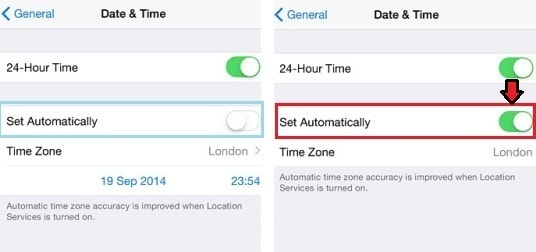
Çözüm 10: Ağ Ayarını Sıfırlama
Son fakat en az değil, sonunda ağı sıfırlamayı deneyebilirsiniz. Ayarlar > Genel > Sıfırla > Ağ Ayarlarını Sıfırla seçeneğine gidin.

Ağı sıfırlamaya başlamadan önce verileri yedeklediğinizden emin olun, aksi takdirde sıfırladıktan sonra Wi-Fi şifreniz veya diğer ayrıntılar gibi Ağ ayrıntılarını manuel olarak yeniden girmeniz gerekir. Ağ ayarlarının sıfırlanması, ağın ayrıntılarını ve Wi-Fi, hücresel veri, APN veya VPS ayarı şifresini kaldıracaktır.
Not: Yukarıda belirtilen yöntemlerden hiçbirinin size yardımcı olmaması durumunda, paniğe kapılmanıza gerek yoksa, daha fazla yardım için Apple destek sayfasını ziyaret edebilir veya bir Genius Bar randevusu ayarlayabilirsiniz.
iPhone hayatımızın en önemli parçalarından biri haline geldi ve çoğu zaman onunla meşgul olmaya devam ediyor. Bununla ilgili herhangi bir sorun oldukça sinir bozucu; bu nedenle, bu yazıda ana odak noktamız, sorunu kusursuz bir deneyime sahip olabilmeniz için kolay ve etkili bir şekilde çözmekti. Ve gelecekte herhangi bir iPhone 6/7/11/12/13 ağ sorunu ile karşılaşmazsınız.
En son makaleler